Microsoft Officeを無料で使う方法(有料版との違いについて)
Microsoft Officeのアプリは、幅広いユーザー層に向けたビジネス用のアプリケーションです。
無料のWeb用Officeは、ブラウザ上で利用できる基本的な機能が提供されています。しかし、一部の高度な機能やオフラインでの利用が制限されていることがあります。デスクトップ版のOfficeは有料で、パソコンにアプリケーションをダウンロードして使います。有料版には、「パッケージ版(永続ライセンス)」と「サブスクリプション版」の2種類があります。それぞれのプランには、Word、Excel、PowerPointなどのOfficeソフトが含まれています。
Officeは無料で使える? 有料版との違いは?
無料のWeb用Officeには基本的な機能が搭載されていますが、有料版に比べて一部の機能やカスタマイズが制限されています。例えば、無料版では高度な文書編集機能やマクロ、複雑な表の作成などができません。また、オフラインでの利用や商用目的での使用が制限されることがあります。
| 機能・サポート | 無料版Office | 有料版Office |
|---|---|---|
| 基本的な文書編集 | ◯ | ◯ |
| 高度な文書編集 | × | ◯ |
| マクロの利用 | × | ◯ |
| 複雑な表の作成 | × | ◯ |
| グラフ作成 | △(基本的なもののみ) | ◯ |
| オフラインでの利用 | × | ◯ |
| 商用目的での使用 | ×(制限あり) | ◯ |
| 定期的なソフトウェアアップデート | × | ◯ |
| 技術サポート | × | ◯ |
有料版のOfficeには、より高度な機能やサポートが提供されており、プロフェッショナルな作業やビジネスでの使用に適しています。例えば、データの分析やグラフ作成、複雑な書式設定、マクロの利用などが可能です。また、定期的なソフトウェアアップデートや技術サポートが受けられるため、安心して利用できます。
Officeを無料で使う方法は3つ
Microsoft Officeを無料で使うには、以下の3つの方法があります。
- オンライン版のWeb用Wordを利用する
- Microsoft 365 Personalの無料試用版を利用する(1カ月のみ)
- iOS/Androidアプリ版のWordを利用する(スマホのみ)
オンライン版のWeb用Officeを利用する
Web用Officeは、ブラウザ上でWord、Excel、PowerPointなどの基本機能を利用できます。インターネットに接続されたデバイスであれば、どこからでもアクセス可能です。
【Microsoftアカウント作成方法】
1. Microsoftアカウントのホームページに移動し、「アカウントを作成」を選択。
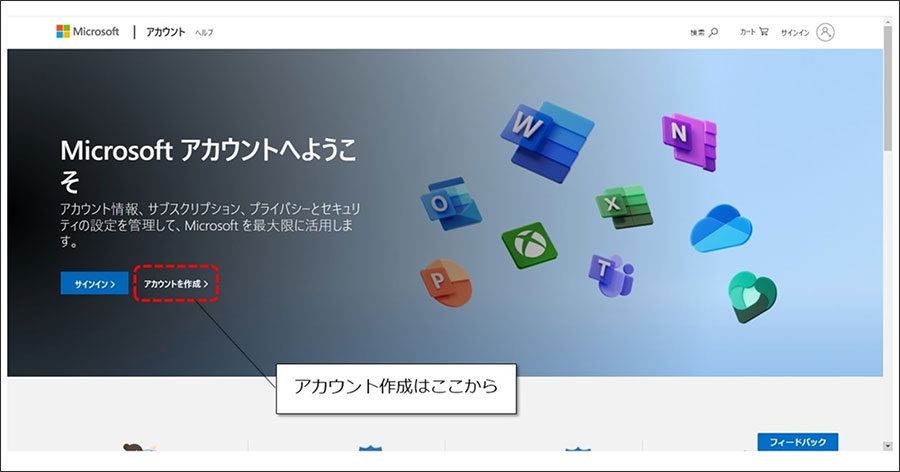
2. 「新しいメールアドレスを取得」を選択し、「次へ」をクリック。その後、画面に表示される手順に従って操作を行う。
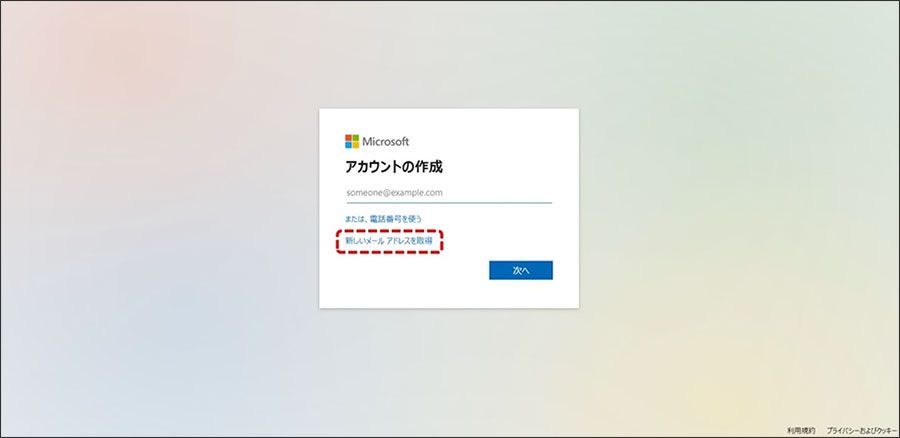
アカウントが作成できたら、Microsoft 365のサイトにアクセスしサインインをしましょう。そうするとメニュー画面が表示されるのでWord、Excel、PowerPointを選択すれば、オンライン版のOfficeを利用できるようになります。
【オンライン版Web用Officeのメリット・デメリット】
| メリット | ●パッケージ版のOfficeとの互換性が高い ●クラウド保存や共同編集が可能 ●テンプレートが豊富 |
|---|---|
| デメリット | ●ネット環境がないと作業できない ●機能制限がかけられている |
| こんな人におすすめ | 簡単な文書を作りたい方 たまにしかOfficeを使わない方 |
参考URL:https://www.microsoft.com/ja-jp/microsoft-365/free-office-online-for-the-web
Microsoft 365 Personalの試用版を利用する
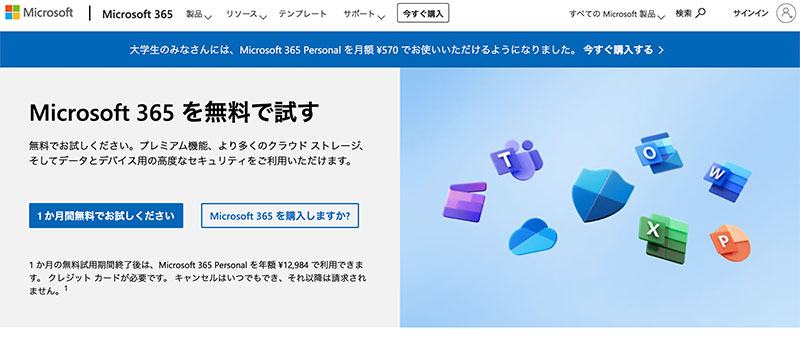
Microsoft 365 Personalの試用版では、1か月間無料でデスクトップ版のOfficeを利用できます。試用期間が終了したら、有料プランに移行するか、試用版を解除することができます。
【Microsoft 365 体験版のメリット・デメリット】
| メリット | ●Officeのすべての機能が使える ●テンプレートが豊富 ●サブスク加入を考えているなら利用必須 |
|---|---|
| デメリット | ●料金の支払いはクレジットカード払いのみ ●無料で使えるのは1カ月のみ |
| こんな人におすすめ | サブスクリプション版の購入を考えている方 デザイン性の高い文書を作りたい方 |
参考URL:https://products.office.com/ja-jp/try
Microsoft 365無料で使う方法!無料でインストールできる
iOS/Androidアプリ版のOfficeを利用する
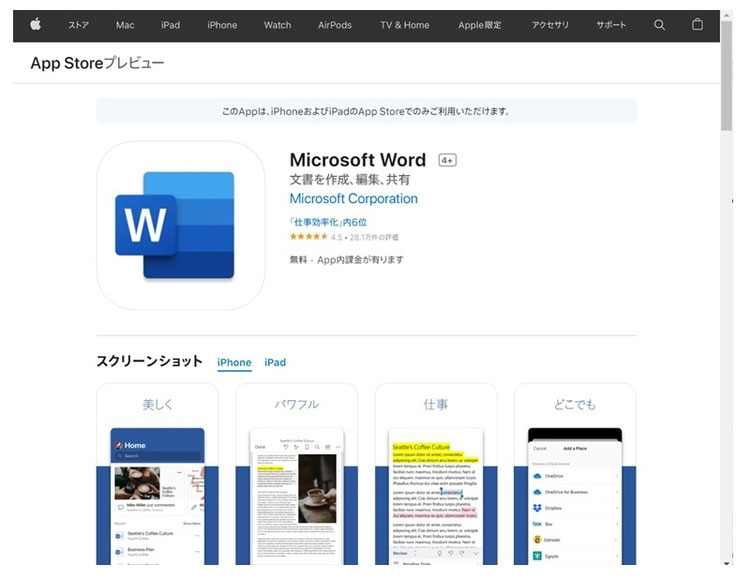
iOSやAndroidデバイス向けに提供されているOfficeアプリは、基本機能が無料で利用できます。ただし、一部の高度な機能や商用利用は制限されています。
【アプリ版Officeのメリット・デメリット】
| メリット | ●パソコンを持っていなくても使える ●場所を選ばず、スキマ時間に作業するのに便利 ●iOS/Android両方あるので使用機種を問わずに利用可能 |
|---|---|
| デメリット | ●使える機能は限定的 ●外付けキーボードがないと文字入力が大変 |
| こんな人におすすめ | パソコンを持っていない方 出張先や電車の中で作業したい方 |
Officeと互換性のある無料ダウンロードソフト
最後にMicrosoft製のOfficeではありませんが、Word/Excelのように使える無料文書作成ソフトを2つ紹介します。いずれもメジャーなツールなので、Officeが使用できない場合に試してみるのも良いでしょう。
Google ドキュメント、スプレッドシート、スライド
Googleが提供する無料のオンラインオフィススイートです。ウェブブラウザで利用でき、複数のユーザーと同時に編集する機能もあります。
OpenOffice
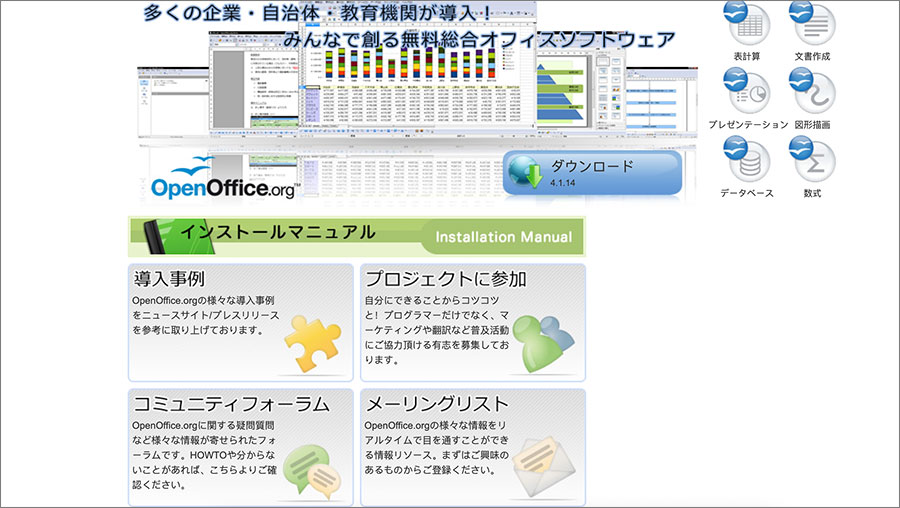
OpenOfficeは、無料で利用できるオープンソースのオフィススイートです。Macに対応しており、Word、Excel、PowerPointに相当するアプリケーションが含まれています。
参考URL:https://www.openoffice.org/ja/
LibreOffice

LibreOfficeもオープンソースのオフィススイートで、Macに対応しています。OpenOfficeと同様に、Word、Excel、PowerPointに対応するアプリケーションが提供されています。
参考URL:https://ja.libreoffice.org/
まとめ
Officeを無料で使う方法はいくつか存在しますが、機能や利用シーンによって選択肢が異なります。無料のWeb用Officeや試用版、iOS/Androidアプリ版は基本的な機能を提供しており、個人利用や簡単な作業には十分です。しかし、高度な機能や商用利用が必要な場合は、有料版のOfficeを検討することが望ましいです。
また、Officeと互換性のある無料ソフトウェア(GoogleドキュメントやLibreOffice)も検討に値します。これらの無料ソフトウェアは、Officeの基本機能をカバーしており、ファイル形式の変換も可能です。ただし、Officeの特定の機能やフォーマットが必要な場合は、デスクトップ版のOfficeを利用することを検討してください。






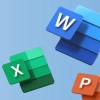
ディスカッション
コメント一覧
まだ、コメントがありません